TextExpanderからTypeIt4Meに乗り換えました


毎日のように繰り返しタイプする文章は秒単位とはいえ時間を回収できるチャンスです。
たとえば「よろしくお願いします」や「ご査収のほど、よろしくお願いいたします」というように慣例的なものから、アプリケーションやサービスの名前、電話番号、住所、メールの署名、何度も利用する説明書き、綴り間違いの多い専門用語などといったものにいたるまで、すべて省略できるものは辞書登録にいれておくか、TextExpanderのようなツールで入力するのが非常に便利です。
これまでこうしたテキスト補助にはTextExpanderを利用していたのですが、本家Lifehackerの記事でその代替アプリの筆頭格に選ばれていたTypeIt4Meが非常にいい感じなのでさっそく乗り換えてしまいました。
TextExpanderにはいままで二つ不満がありました。
その一つ目が記事でも触れられていますが、クリップボードの挙動が予測不能な点です。コピーをしたのに、コピーされていないことがあるのはちょっとストレスですよね。また、関連しているのかもしれませんがTextExpanderは展開がなかなか行われないこともあって苛々することがたまにありました。
二つ目が、FEPが日本語モードになっているときに利用できないことが多いというものです。日本語で文章を書いているときに「TextExpander」と展開するために「;tx」という自分で定義した省略形を入力する場合にはいちいち英数に戻してから入力しないと結果が予測できないので2キー(英数にして、日本語に戻す分)余計に打つ計算になっていました。
ちょっと使ってみたところ、TypeIt4Meではこの両方が改善されています。特に日本語を打っている最中に展開ができるおかげで、「いまは英数モードだったっけ?」などと考えずに文章を打てるようになるのが大きいですね。
もちろん、TypeIt4MeはTextExpanderと同じような日付の展開などにも対応していますので、乗り換えるのに問題はなさそうですし、それどころかTextExpanderと共存することもできますので、両方使ってしまうのもよいかもしれません。
TextExpanderから移行するとき一つだけ設定する点
そもそも漢字変換の辞書登録ではなくてTextExpanderを利用しているのはスペースキーなどを押さずに自然に入力するうちに自動的に省略形の展開をしたいからでした。いちいちトリガーキーをおしているのは嫌だったわけです。
TypeIt4Meではトリガーキーを利用するのが最初のデフォルトの設定になっています(最初はTABとスペース)し、トリガーキーを含める動作(スペースで省略形を展開したら、実際にそのあとにスペースが挿入される)になっていますので、これを外しておきましょう。
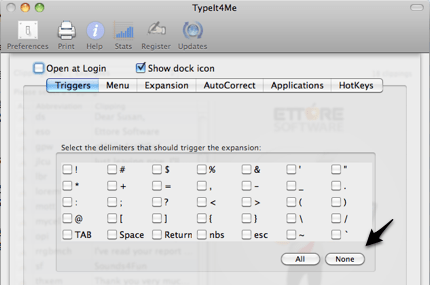
環境設定のトリガーの設定で、“None” を選んでおきます。これを設定した場合、「;」や「@」といった通常の文章では入りにくい文字を省略形に含ませておくなどしないと、思わぬ日本語を打っている最中に展開が行われてしまうことがあります。
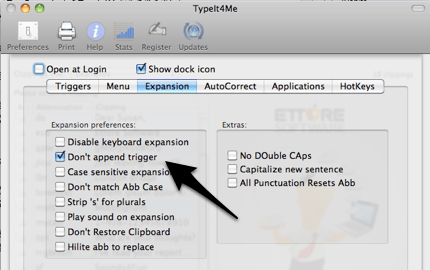
トリガーキーを含めない設定はこちらで。
TypeIt4Meには、TextExpanderと同じくカーソルを任意の場所に動かしたり、AppleScriptを起動するといった動作もあるみたいなので今後確認しておきたいと思います。
もちろんTextExpanderで小気味よかった「節約できた時間」の統計値もTypeIt4Meのメニューで確認することができます。
1秒ずつでいいので、タイプする時間が回収できるのって、素晴らしい!











